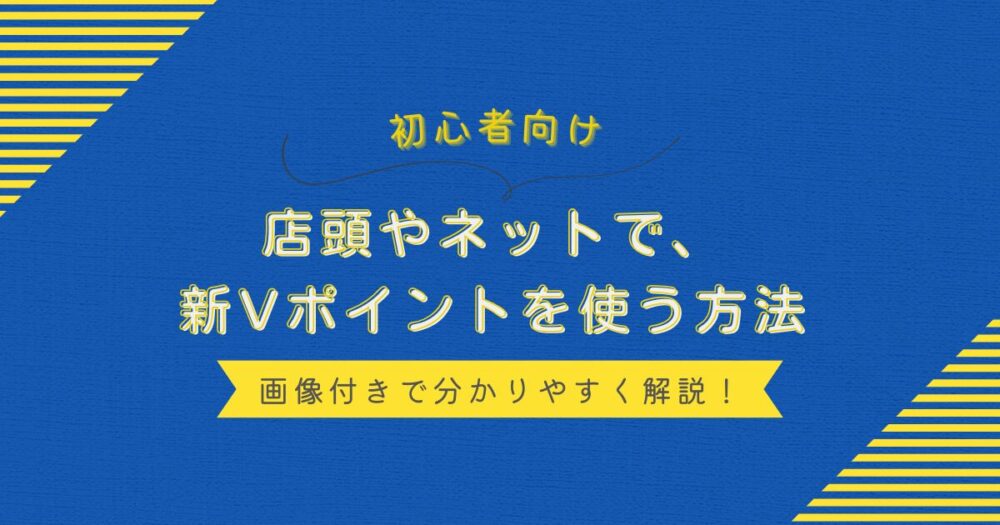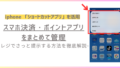2024年4月22日から、Tポイントが、SMBCグループのVポイントと統合し、「赤と黄色のVポイント(通称:新Vポイント)」に変わりました。
新Vポイントに変わったことにより、「ポイントの使い方がわからなくなってしまった!」という方が多いのではないでしょうか?
結論としては、スマートフォンアプリの「モバイルVカード(旧名称:モバイルTカード)」、「VポイントPayアプリ(旧名称:Vポイントアプリ」を使用することで、Vポイントを使って買い物ができちゃいます。
本記事では、初心者の方でもわかりやすく、Vポイントで支払う方法を解説していきます。
1.Vポイントで支払うには、「モバイルVカード」または「VポイントPay」が必要!
Vポイントで支払うには、スマートフォンアプリ「モバイルVカード」、「VポイントPay」が必要になり、支払い店舗によって、アプリを使い分ける必要があります。
※1.2024年4月22日に、「赤と黄色のVポイント(通称:新Vポイント)」に変わったことにより、以下の通りアプリ名称が変更されています。
・【旧名称】モバイルTカード ⇒ 【新名称】モバイルVカード
・【旧名称】Vポイント ⇒ 【新名称】VポイントPay
2.Vポイント提携店で、Vポイントを使う方法
1章で触れた通り、Vポイント提携店で使う場合は、「モバイルVカード」アプリを使います。
会計時に、「モバイルVカード」アプリのバーコード画面を提示して、「Vポイントで支払います」と店員さんに伝えればVポイントで支払うことができます。
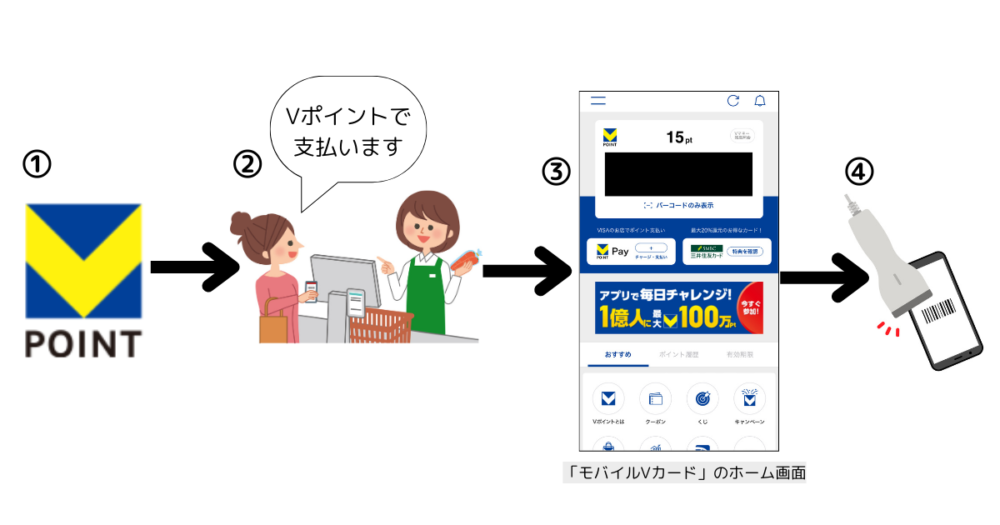
①Vポイント提携店か確認する
②店員さんに、「Vポイントで支払います」と伝える
③アプリ「モバイルVカード」のバーコード画面を提示する
④読み取り機にかざす(またはスキャンしてもらう)

Vポイントを貯められるけど、使えないお店もあります。詳細は、Vポイント公式HPをご覧ください。
3.「VISA(タッチ決済)」「ID」加盟店でVポイントを使う方法
「VISAのタッチ決済」「ID」加盟店の店頭で支払う、または、「VISA」加盟店のネットショッピングにて、Vポイントで支払う方法は以下の通りです。
「VISAのタッチ決済」または「ID」のマークがある店舗で支払う場合
「VISAのタッチ決済※」または「ID」のマークがある店舗では、「VポイントPayアプリ」を使用して、Vポイントを使います。
Visaのタッチ決済であれば「Visaのタッチ決済で」、iDであれば「iDで」と伝えれば、あとは専用端末にスマートフォンをかざして決済が完了します。
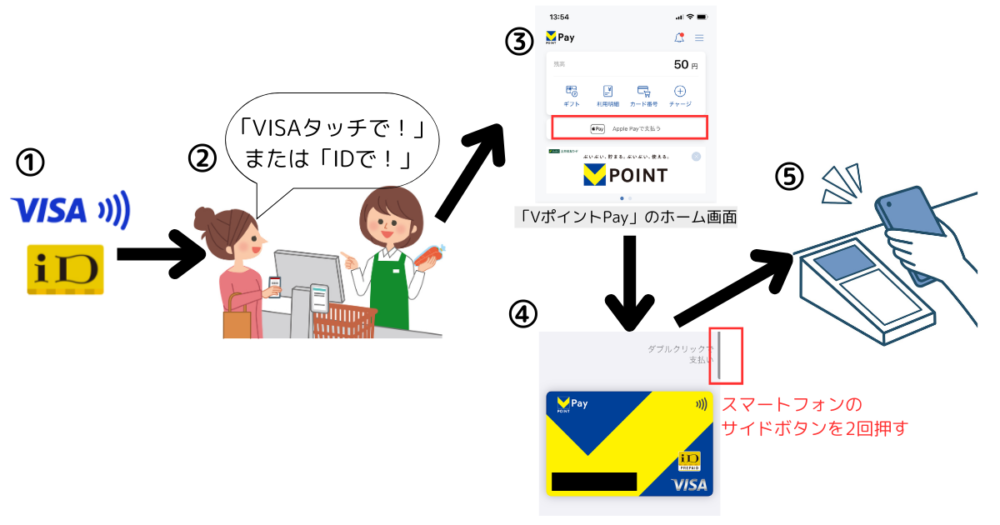
①「VISAタッチ」、「ID」加盟店か確認する
②店員さんに、「VISAタッチで!」または、「IDで」と伝える
③「VポイントPay」アプリを開けて、ホーム画面の「Apple Payで支払う※」をタップする
(※Apple Pay/Google Pay/IDのいずれかを選択する)
④スマートフォン本体のサイドボタンを2回押す
⑤読み取り機にかざす

VISAで支払う場合、VISAマークではなく、『VISAのタッチ決済』マークのある店舗でしか使えませんので注意しましょう。
「VISA」加盟店のネットショッピングで支払う場合
「VISA」加盟店のネットショッピングで支払う場合は、「VポイントPayアプリ」を使用して、Vポイントを使います。
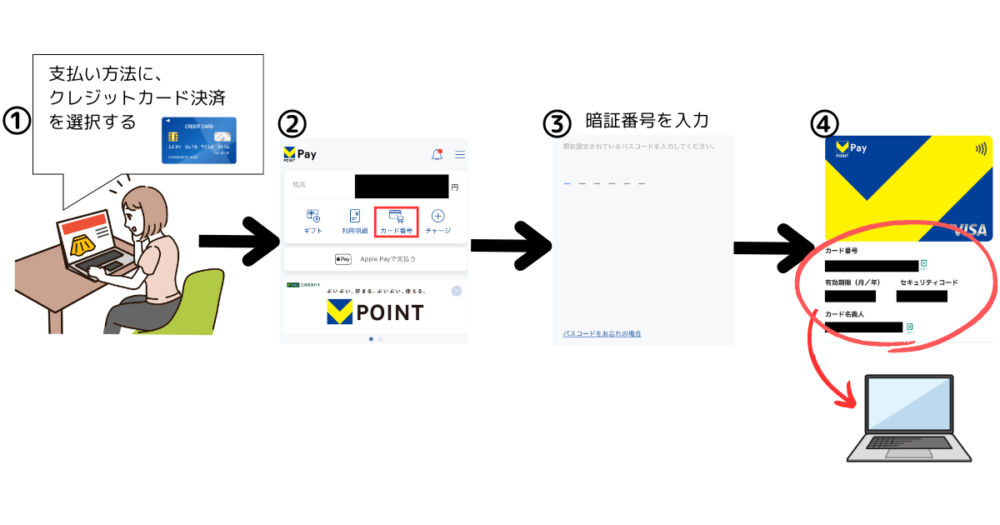
①ネットショッピングの決済画面にて、「クレジットカード決済」を選択する
②アプリ「VポイントPay」を開けて、ホーム画面の「カード番号」をタップする
③暗証番号を入力する(顔認証の場合もあり)
④アプリに、「カード番号、有効期限、セキュリティコード」が表示されるので、ネットショッピングのクレジット決済情報入力画面に入力する
4.VポイントPayアプリを使うための設定手順
VポイントPayアプリを支払いに使うためには、以下の通り、Step1~3の設定が必要になります。
Step1.VポイントPayアプリのダウンロード・新規登録をする
Step2.VポイントPayアプリの残高にチャージする
Step3. Apple Pay/Google Pay/IDいずれかの設定する
ここでは、iPhone(ApplePay)設定方法について、詳しく解説していきます。
動画で確認したい方、Androidの方法が知りたい方は、Youtube(三井住友カード公式)をご覧ください。
⇒iPhone編(Apple Pay):
VポイントPayアプリの使い方(iPhone篇)【三井住友カード公式】 (youtube.com)
⇒Android編(Google Pay):
VポイントPayアプリの使い方(Android篇)【三井住友カード公式】 (youtube.com)
Step1.VポイントPayアプリのダウンロード・新規登録をする
これで、設定が完了です。初期登録が完了するまで、数日かかる可能性があります。 (私の場合は、登録の翌日には初期登録が完了しました。)
Step2.VポイントPayアプリの残高にチャージする
Step1.のVポイントPayアプリのダウンロード、新規登録が完了したら、以下Step2.の手順に従い設定を進めていきます。
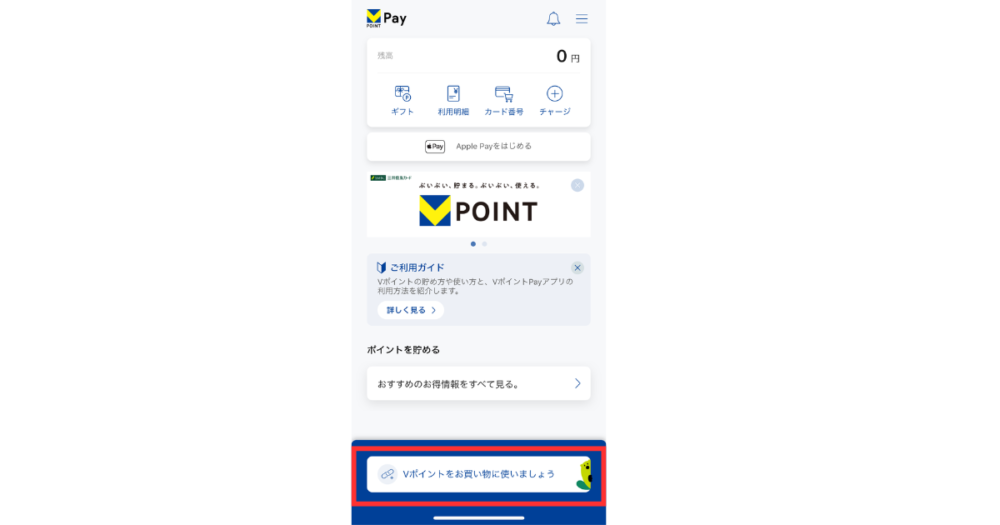
ここでは、「V会員番号(Tカード番号)で連携」を選択します。
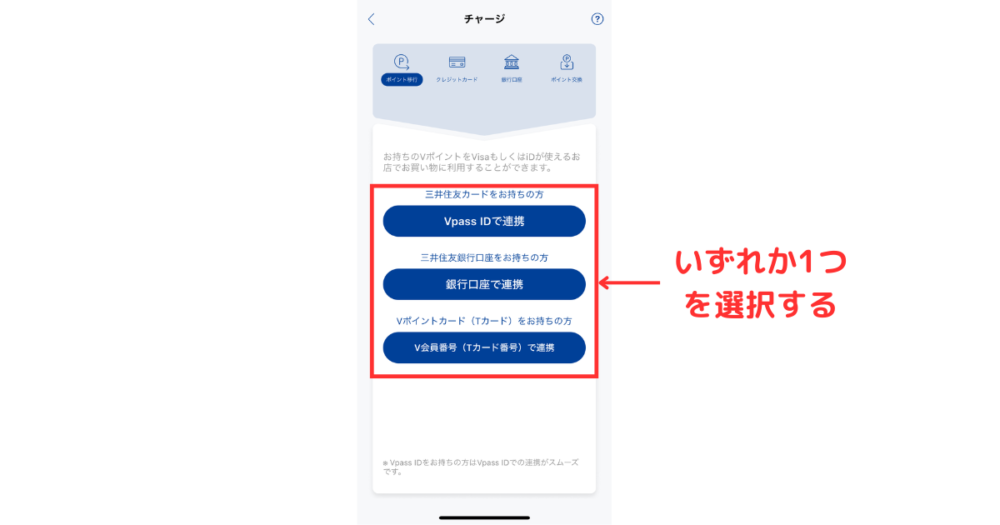
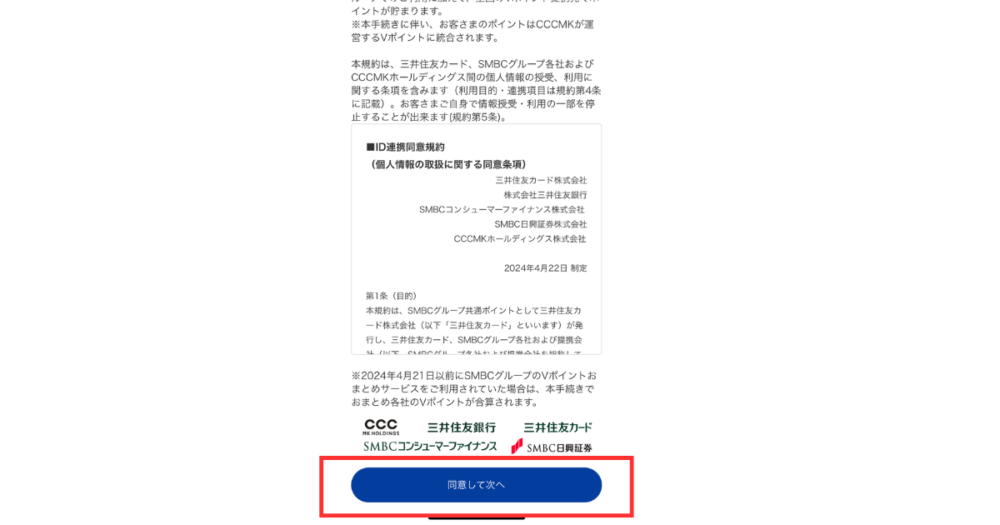
ここでは、「Tカード番号入力へ」をタップします。
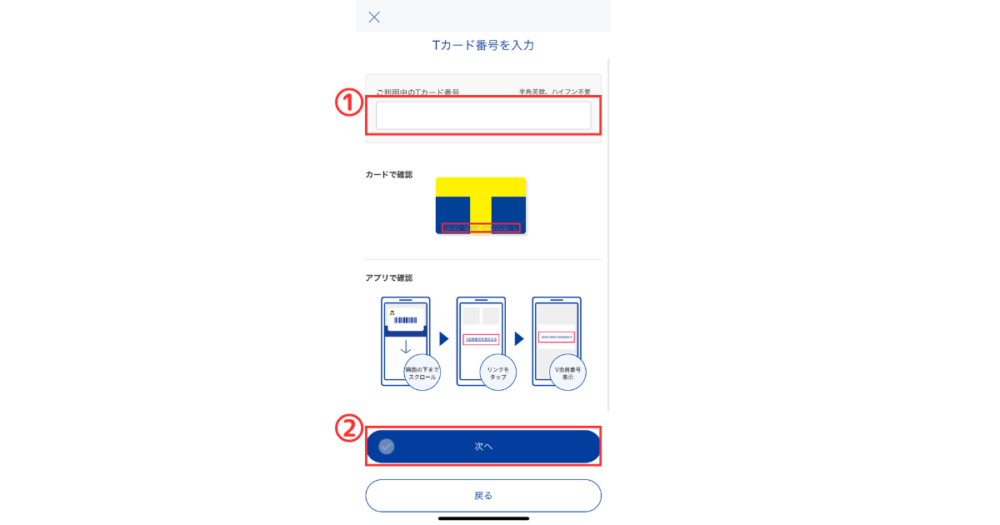
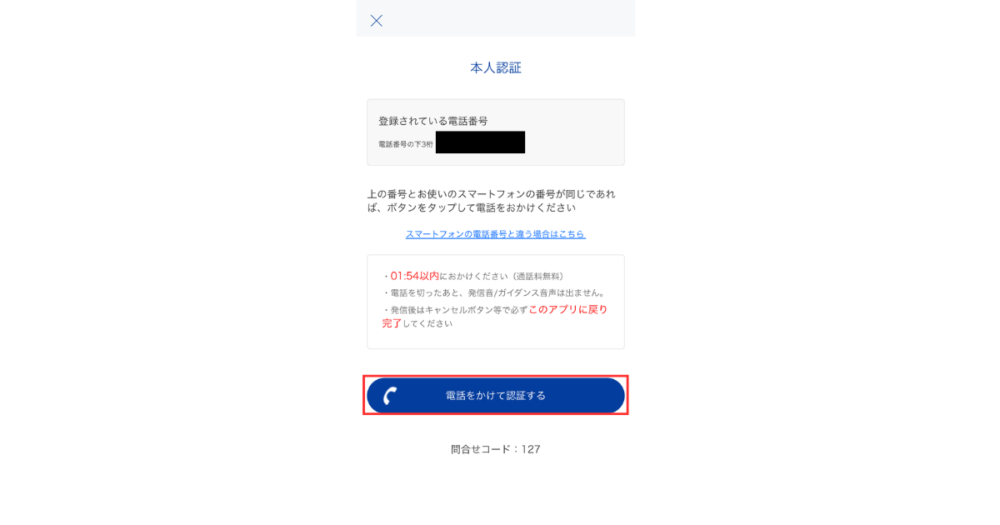
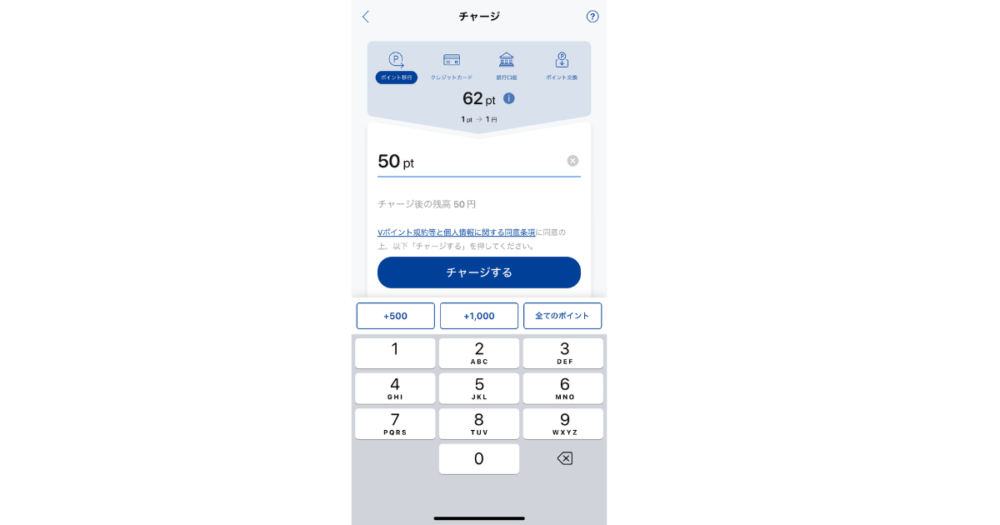
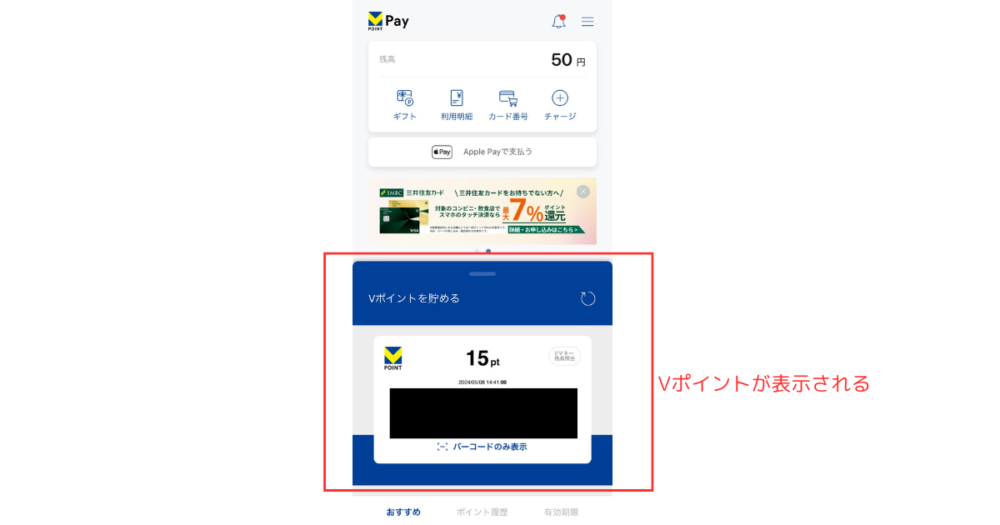
ここでは、「Vポイント」を「VポイントPayアプリ」にチャージする方法のみ紹介しています。
「Vポイント」の他にも、「VポイントPayギフト」「クレジットカード」「銀行口座」からのチャージが可能ですので、詳しくは、Youtube(三井住友カード公式)にて手順をご確認ください。
⇒iPhone編(Apple Pay):
VポイントPayアプリの使い方(iPhone篇)【三井住友カード公式】 (youtube.com)
⇒Android編(Google Pay):
VポイントPayアプリの使い方(Android篇)【三井住友カード公式】 (youtube.com)
Step3. Apple Pay/Google Pay/IDいずれかの設定する
Step2が完了したら、Apple Payの設定を進めていきます。(Google Payの設定方法は、こちらの三井住友カード公式Youtube(動画)をご覧ください。)

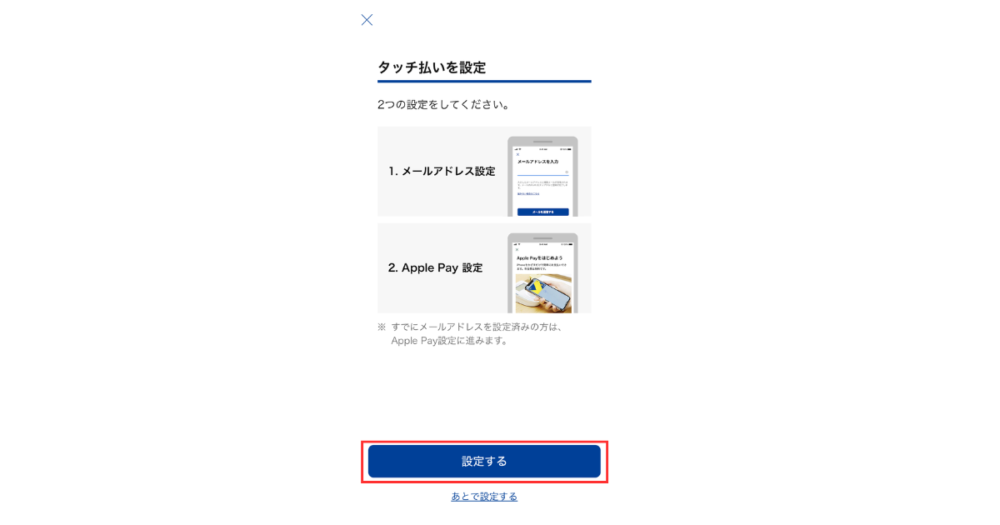
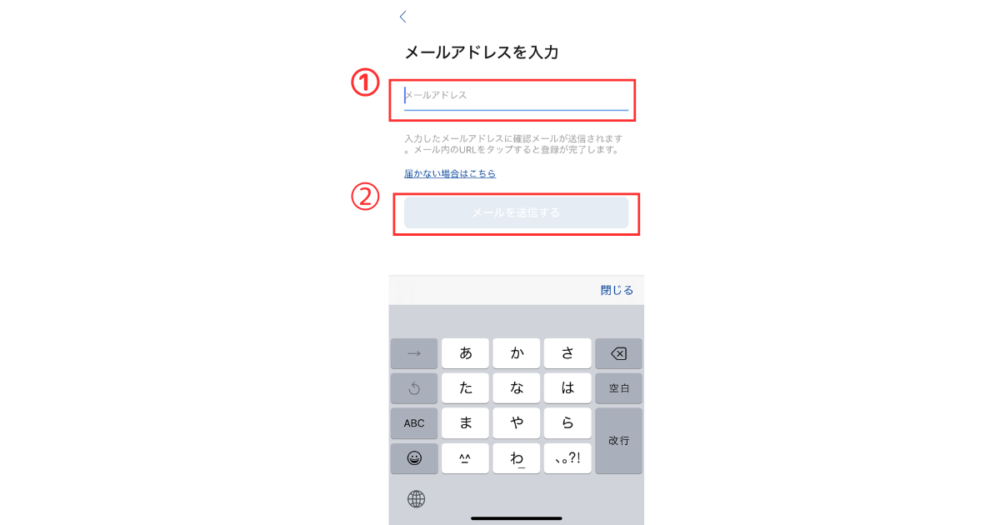
「メールアドレスの登録が完了しました」と表示されたら、アプリ画面に戻ります。
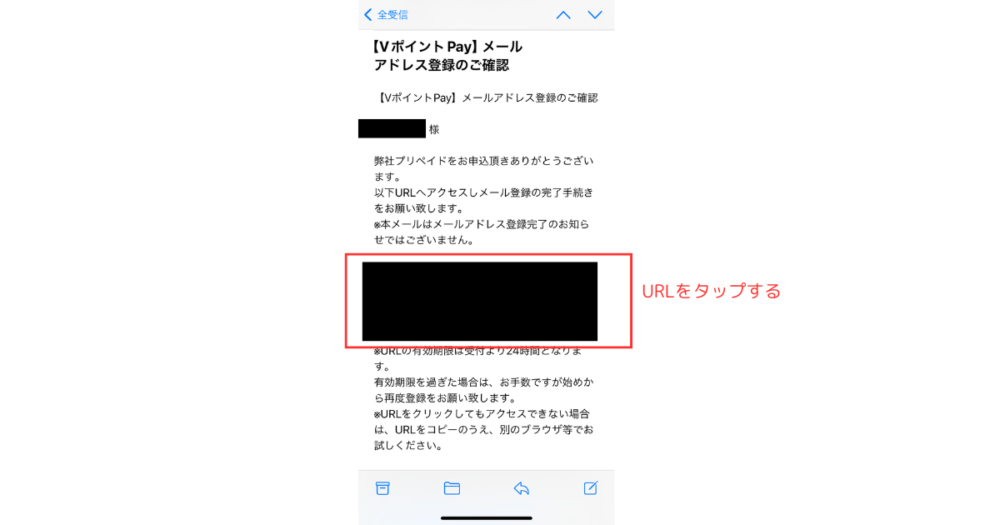
※「ApplePay設定をはじめる」が青く表示されない場合は、登録したメールアドレス宛に【VポイントPay】メールアドレス登録完了のお知らせが届くのを待ってから、アプリを開いてください。
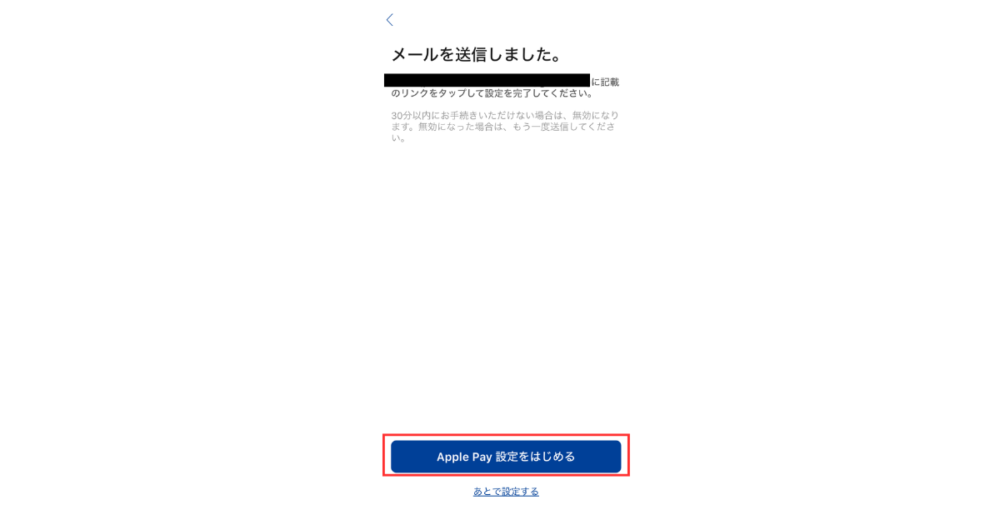
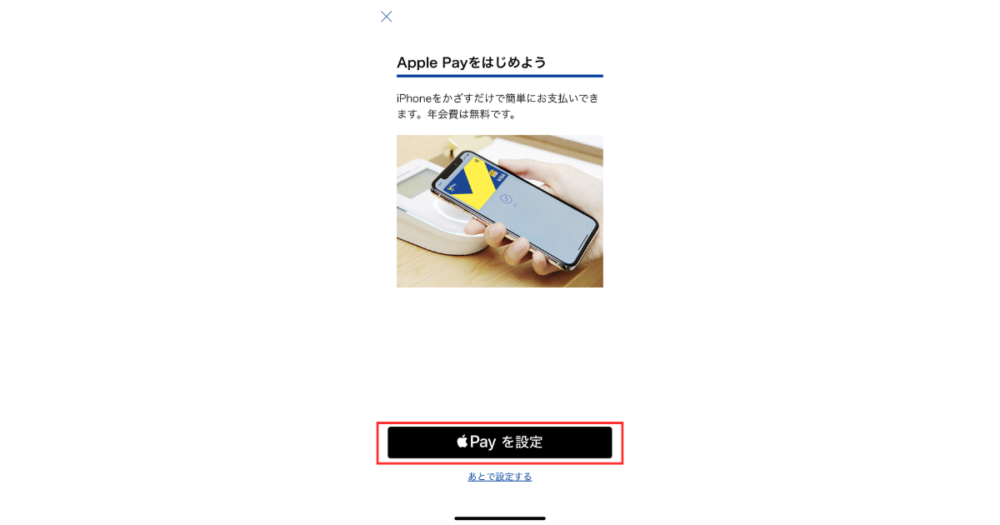
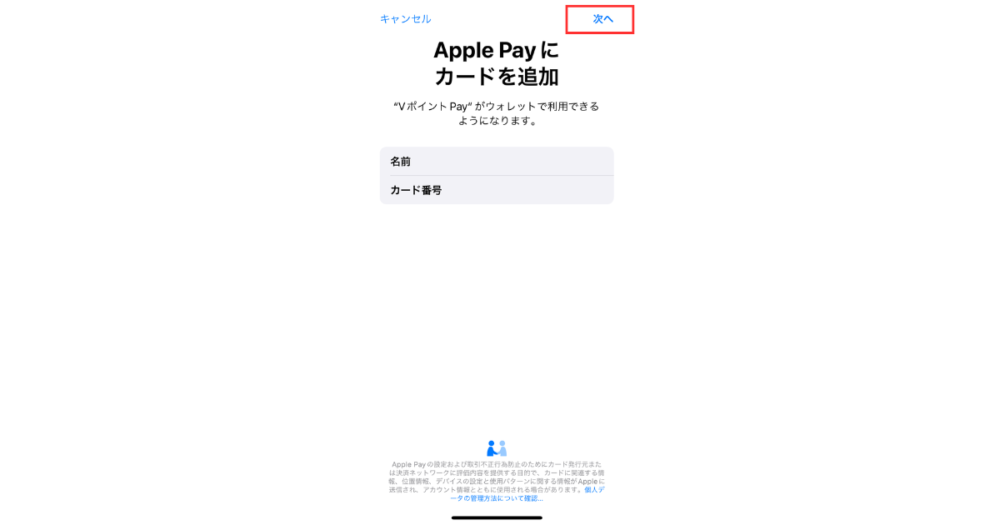
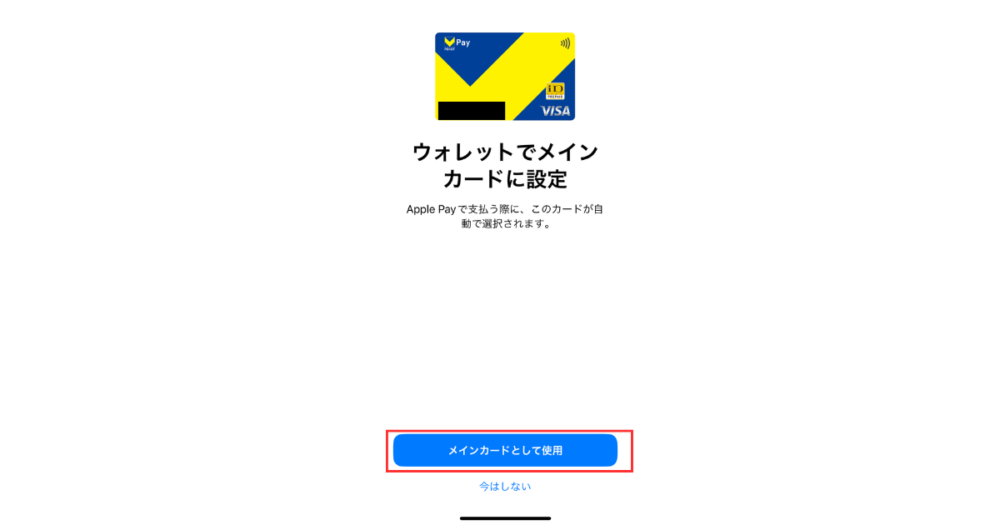
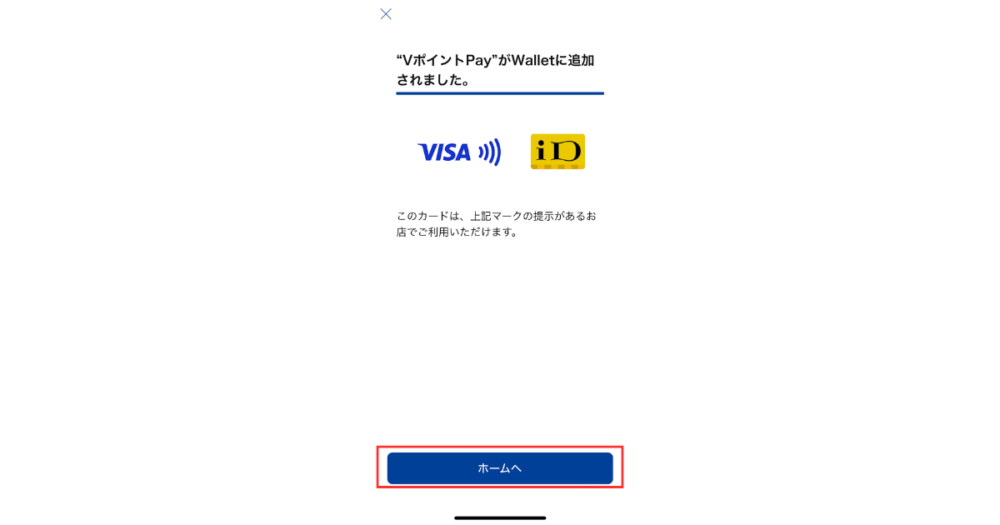
5.さいごに
いかがでしたでしょうか。
Vポイントを支払いに充てたいけど、使い方がわからず、ポイントが失効してしまった。。。
そんなことがないように、本記事を参考に「モバイルVカード」「VポイントPayアプリ」を活用して、Vポイントで支払いを済ませましょう!
▶モバイルVカード:https://web.tsite.jp/vpoint/
▶VポイントPayアプリ:https://www.smbc-card.com/mem/for_vpointapp/index.jsp
以上